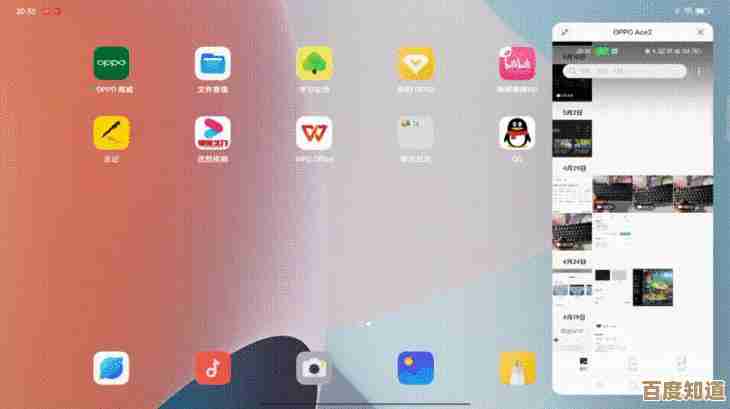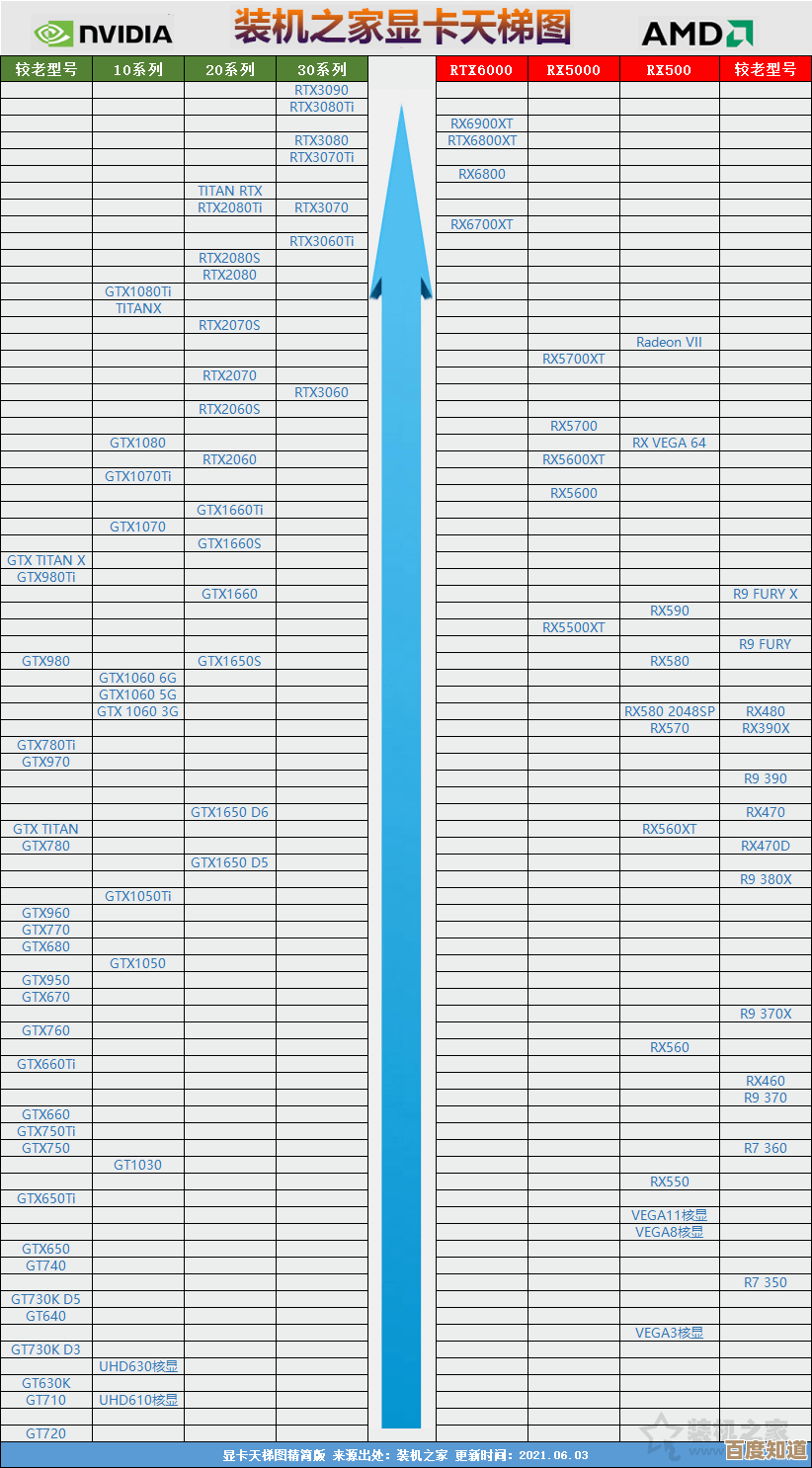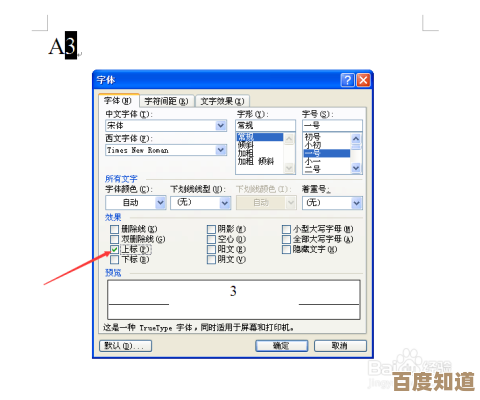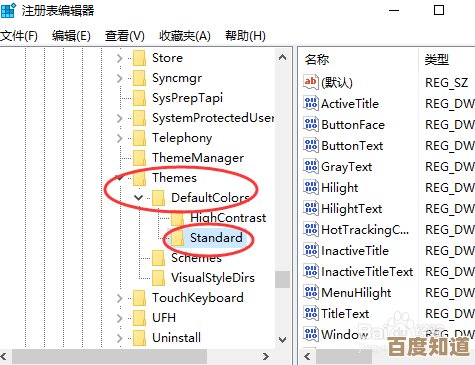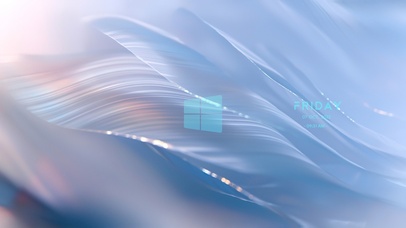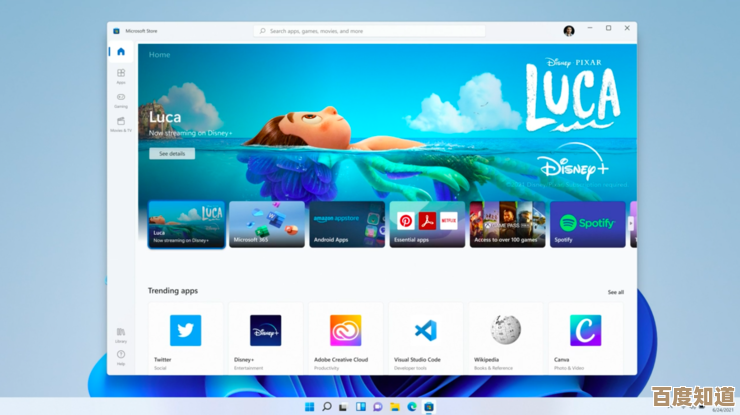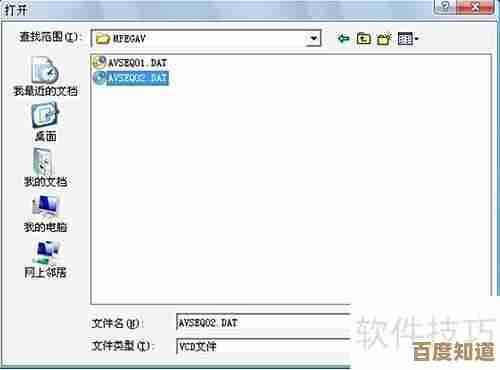雷蛇鼠标驱动下载与安装详细步骤解析
- 游戏动态
- 2025-11-02 05:44:23
- 2
打开雷蛇官方网站 打开你的电脑浏览器,比如谷歌浏览器或者微软自带的Edge浏览器,在顶部的地址栏里输入雷蛇的官方网站地址:www.razer.com,然后按回车键进入网站。(来源:雷蛇官网)
第二步:找到支持或下载页面 进入雷蛇官网后,在网页最顶部或者最底部,找到一个叫“支持”或者“下载”的链接,用鼠标点击它,这个页面是专门提供各种驱动和软件下载的地方。(来源:雷蛇官网布局)
第三步:选择你的鼠标型号 在支持或下载页面,你需要找到你的鼠标产品,通常网站会有一个搜索框,你可以直接输入你鼠标的具体型号,毒蝰V2专业版”或者“巴塞利斯蛇X极速版”,如果你不清楚具体型号,可以查看鼠标底部贴纸上的名字,输入后搜索,然后从结果中找到你的设备。(来源:雷蛇支持页面功能描述)
第四步:下载驱动程序 找到你的鼠标产品页面后,页面上会显示可用的软件,这个软件通常叫做“Razer Synapse 雷云”,点击“下载”按钮,将安装文件保存到你的电脑上,比如保存在“下载”文件夹里。(来源:雷蛇产品支持页面)
第五步:运行安装程序 找到你刚刚下载的安装文件(通常文件名类似“RazerSynapseInstaller.exe”),用鼠标双击它来运行,这时,电脑可能会弹出一个用户账户控制的窗口,问你是否允许此应用对你的设备进行更改,你需要点击“是”来继续。(来源:Windows系统安装提示)
第六步:按照安装向导操作 运行后,会打开雷蛇的安装程序界面,你只需要跟着屏幕上的提示一步步操作就行,比如点击“安装”或“下一步”,安装过程可能需要几分钟,请耐心等待进度条走完。(来源:Razer Synapse 安装向导流程)
第七步:登录或创建账户 安装完成后,软件可能会自动打开,第一次使用需要你登录雷蛇账户,如果你已经有账户,就直接输入邮箱和密码登录,如果没有,就点击“创建账户”,按照提示注册一个新账户,这个账户用于保存你的鼠标设置到云端。(来源:Razer Synapse 首次启动要求)
第八步:连接鼠标并开始设置 确保你的鼠标已经通过USB线缆或无线接收器连接到电脑,软件(Razer Synapse)识别到鼠标后,就会显示它的控制界面,在这里你就可以根据自己的喜好来设置鼠标的灯光、按键功能和灵敏度(DPI)了。(来源:Razer Synapse 软件功能说明)

本文由达静芙于2025-11-02发表在笙亿网络策划,如有疑问,请联系我们。
本文链接:http://waw.haoid.cn/yxdt/53917.html